电脑与网络维护手册2----小型局域网组建
13556 点击·0 回帖
无论是家庭还是公司,局域网已经成为了极其普遍的网络类型,这里介绍下小型局域网的组建以及相关内容。 工具/原料
步骤/方法
图片:36_3710_c7bc6f682ef19c2.jpg  外线指的是电信或网通等等网络提供商的接口,家里的墙上一般就会有相关接口(电话口),如果没有,需要从外面接线到屋内(初装)。 如果户内没有安装电话,那么外线首先是连接在ADSL猫(调制解调器)上面的“DSL口“,如果户内只有一台电脑,”Ethernet口“连接的就是电脑;如果有多台电脑,那么”Ethernet口“连接的是路由器的WAN口。 图片:36_3710_d23bc9c7bcc64a8.jpg  路由器是组建局域网、多台电脑共享上网的关键设备,最常见的是4口路由,电脑可以通过网线插在1-4口上,也就是单独的路由器最多可以支持4台电脑组建局域网。我们可以可以通过交换机来扩展连接的电脑台数,交换机也是连接在路由器上的。 图片:36_3710_0a3c7d5aecc1e18.jpg  电脑的网络设置 在电脑的本地连接属性里,选择“internet协议版本4”, 图片:36_3710_bba1856cbb5fb7f.jpg 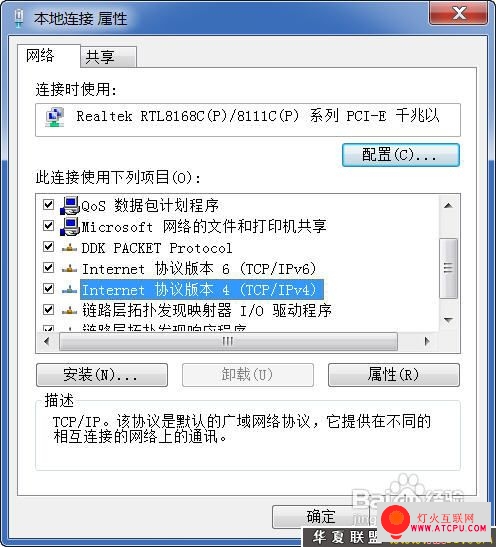 点击“属性”,都设置为自动获取, 点击“属性”,都设置为自动获取,图片:36_3710_68493b021ee26a8.jpg 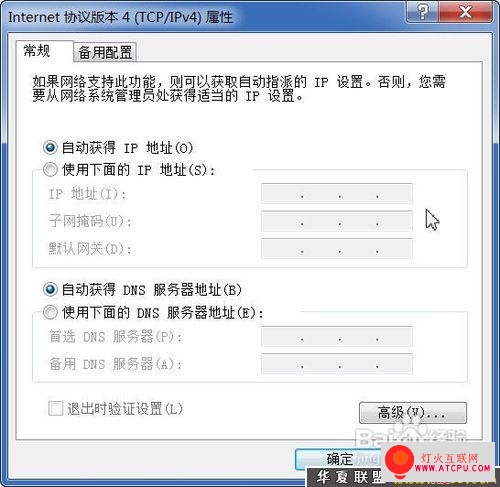 路由器的设置 打开浏览器,输入“192.168.1.1”或“192.168.0.1”并回车,这是路由器的IP地址,输入用户名和密码,默认都为“admin”,这些信息在路由器的底部都有显示的, 图片:36_3710_b491d7ce4427916.jpg 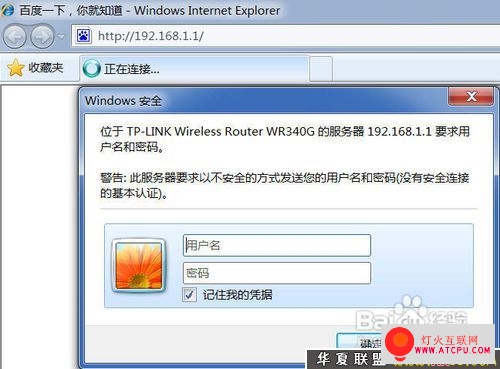 进入路由后,点击左侧功能的“设置向导”,选择PPPOE模式,下一步,输入服务商给你的用户名和密码即可, 图片:36_3710_748b3da56d2e015.jpg 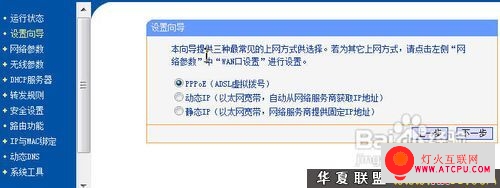 图片:36_3710_e6376fe615b26b0.jpg 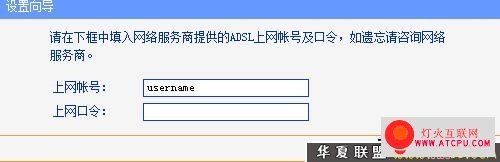 设置完毕后,路由器会自动连接因特网,连接成功后,在运行状态中可以看到相关信息,这时所有电脑都能正常上网了。 图片:36_3710_ab3ca393895ab21.jpg 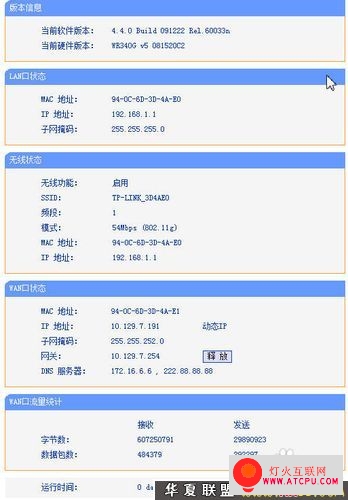 无线上网设置 现在笔记本、平板或手机等移动设备很普遍,或者不方便用有线的台式机都可以使用无线上网功能,我们可以在路由器中进行相关设置。 点击“无线参数”,在“开启无线功能”和“开启安全设置”前打钩,为了避免其他用户蹭网,我们要设置PSK密码,这样在连接路由器时会提示输入密码才能连接。 图片:36_3710_c216295af20e2b5.jpg 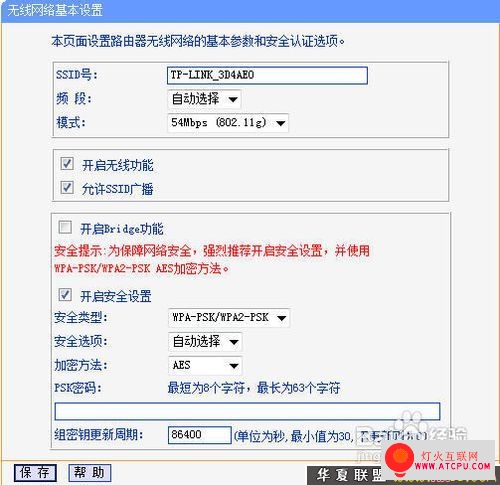 在电脑上点击右下角的无线图标,选择服务器型号,连接即可。 图片:36_3710_bf0b2b966627c1a.jpg 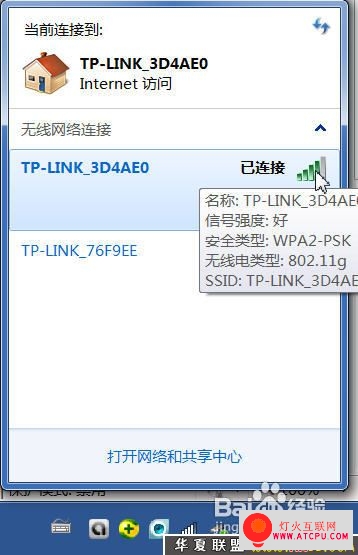 注意事项
| ||